* 主体类型
* 企业名称
* 信用代码
* 所在行业
* 企业规模
* 所在职位
* 姓名
* 所在行业
* 学历
* 工作性质
请先选择行业
您还可以选择以下福利:
行业福利,领完即止!

下载app免费领取会员


启动Revit软件,打开文件举例说明怎么让隐藏的图元显示出来
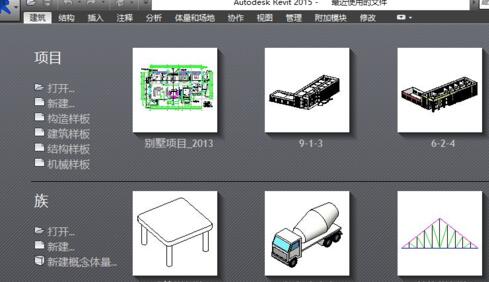
选择视图状态栏中的隐藏——隐藏图元,将屋顶隐藏
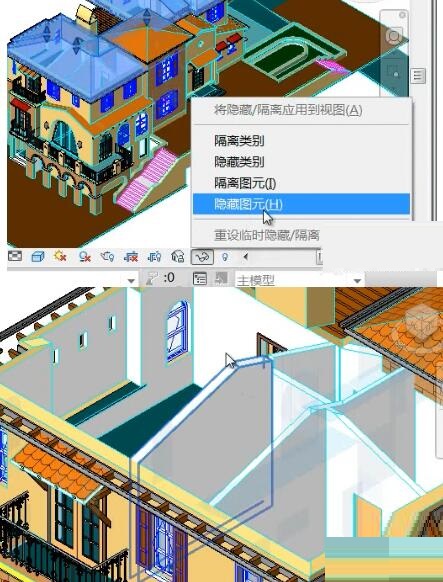
在视图状态栏中的隐藏选择将隐藏的图元应用到视图,这样,隐藏的图元便应用到视图

当再次打开视图状态栏中的隐藏时,不可选,为灰色。此时,该怎么让隐藏的图元显示呢?

接着在视图状态栏中单击显示隐藏图元,这样隐藏的图元便会显示出来,单击屋顶,右键,选择取消在视图中的隐藏
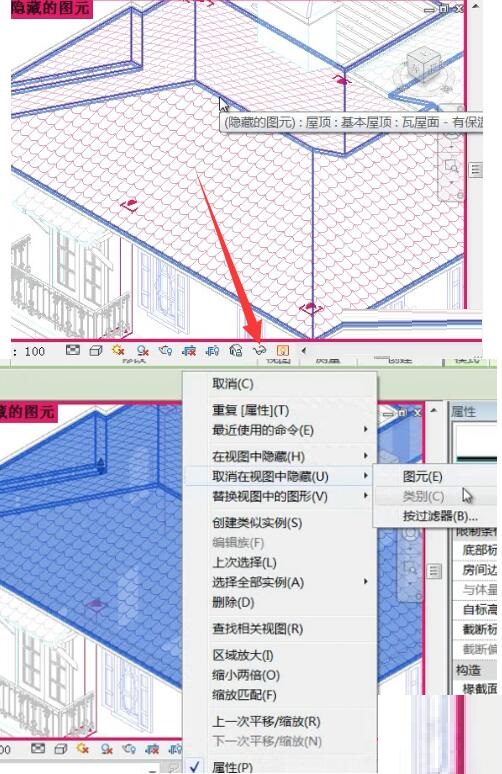
最后,视图状态栏中单击关闭显示隐藏图元,效果如图。

快来学习学习Revit显示隐藏图元的操作流程吧,一定会帮到大家的。
本文版权归腿腿教学网及原创作者所有,未经授权,谢绝转载。

上一篇:Revit技巧 | Revit如何彻底卸载族库大师?需要哪些步骤?
- Revit技巧 | revit的布管系统如何配置?为什么Revit布管系统配置找不到匹配的管段?
- Revit技巧 | Revit基础图元
- Revit技巧 | Revit标头是圆的怎么改?Revit标高如何把圆标头改成三角标头?
- Revit技巧 | 族参数是什么?在Revit中如何关联族参数?
- Revit技巧 | Revit栏杆应用教程:在Revit中通过栏杆扶手创建走道的方法
- Revit技巧 | Revit中应用填充图案构件族到表面需要哪些步骤?
- Revit技巧 | 在Revit中如何设置才能编辑梁的连接?关于编辑梁的连接
- Revit技巧 | 如何在幕墙上使用Revit添加门
- Revit技巧 | revit提供的楼梯类型有哪些?REVIT中绘制各种类型楼梯
- Revit技巧 | Revit中关于幕墙竖梃的连接形式
相关下载
















































